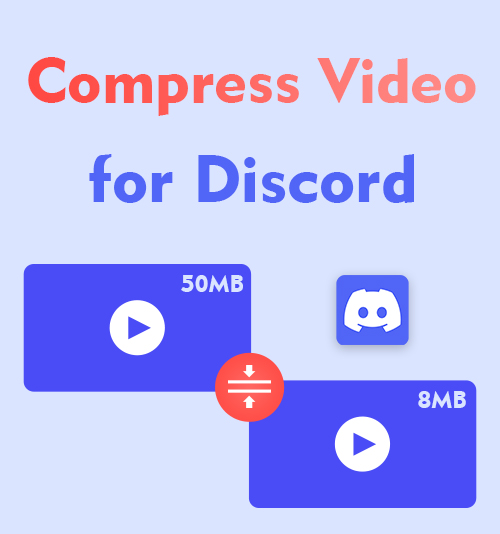
La limitation imposée par Discord sur la taille de la vidéo a frustré de nombreux utilisateurs. Que peut véhiculer une vidéo de 8 Mo ? Réponse : un panda en peluche tombe de l'arbre. N'importe quel geste d'un animal à fourrure peut faire fondre votre cœur, mais une vidéo de 8 Mo peut-elle révéler beaucoup de choses sur les jeux, les sports ou l'histoire ? Sûrement pas. La solution idéale consiste à compresser la vidéo complète. Vous pouvez avoir des idées pour compresser ou découper le fichier, mais les deux présentent des inconvénients.
Cet article vous présentera 4 compresseurs vidéo efficaces pour compresser la vidéo pour Discord. Réduire la taille de la vidéo sans perte de qualité est une évidence pour ces programmes professionnels.
Veuillez continuer à lire et vérifier pour des informations plus utiles !
Pourquoi devez-vous réduire la taille de la vidéo pour Discord ?
Qu'est-ce que Discord ? Discord est une plate-forme sociale de messagerie instantanée, sur laquelle vous créez des groupes de discussion à des fins différentes, invitez des personnes partageant les mêmes idées à vous rejoindre et communiquez entre elles par vidéo, texte et voix. Malheureusement, Discord ne dispose pas d'outil de compression natif, vous devez donc faire attention à la limite de taille avant de télécharger la vidéo.
Discord adopte une stratégie freemium, grâce à laquelle il tire des bénéfices des services payants. Vous trouverez ci-dessous un tableau illustrant les différentes limites de taille de vidéo pour différentes versions de Discord.
| version | Limite de données |
| Discorde (gratuit) | 8 MB |
| Discord Nitro Basique | 50 MB |
| Discord Nitro | 500 MB |
Si vous n'avez pas prévu de mise à niveau, vous pouvez passer à l'outil de compression vidéo pour une solution simple.
Meilleurs compresseurs vidéo Discord pour Wins et Mac
De nos jours, les programmes de bureau évoluent pour inclure autant de fonctionnalités que possible. Peu d’outils se limitent à un seul travail. Les outils de compression vidéo de ce chapitre comprennent d'autres fonctions tout aussi impressionnantes pour vous aider à compresser des vidéos pour Discord.
AbeilleConvertisseur
Pour compresser un fichier vidéo, vous pouvez choisir de couper la vidéo, de télécharger une vidéo de qualité inférieure (240P), de créer un GIF à partir de la vidéo et, plus important encore, de réduire directement la taille du fichier vidéo. Toutes les méthodes possibles sont accessibles sur AbeilleConvertisseur, un compresseur vidéo riche en fonctionnalités pour Discord.
Fonctionnalités sur BeeConverter :
⭐ Compresser le fichier vidéo à 10 % du fichier source
⭐ Conserver la qualité vidéo pendant la compression vidéo
⭐ Coupez ou recadrez les vidéos
⭐ Compresser plusieurs fichiers simultanément
Vous trouverez ci-dessous un guide étape par étape pour compresser une vidéo pour Discord.
Video Converter
Convertissez des vidéos en MP4, MOV, MP3, GIF et plus
- pour Windows 10/8/7
- pour Mac OS X 14+
- Pour Android
- Choisissez l'outil de compression vidéo dans l'onglet Accueil.
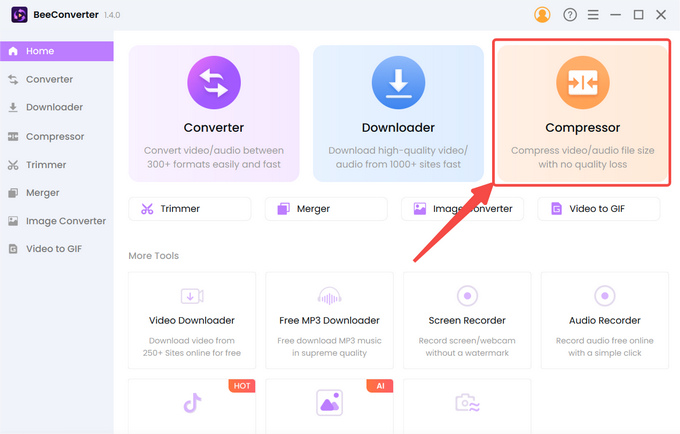
- Cliquez sur « + Ajouter un fichier » pour importer votre vidéo.
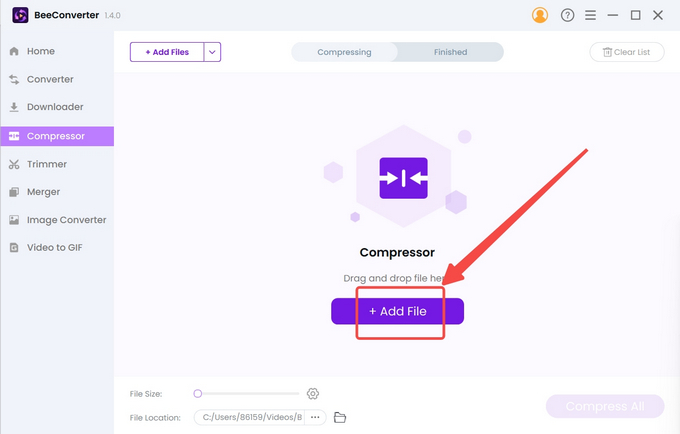
- Sélectionnez la taille cible, la qualité et le format de sortie, puis appuyez sur « OK » pour confirmer les paramètres. Si vous réduisez le fichier vidéo pour un destinataire Mac, vous pouvez convertir la vidéo en MOV/MP4.
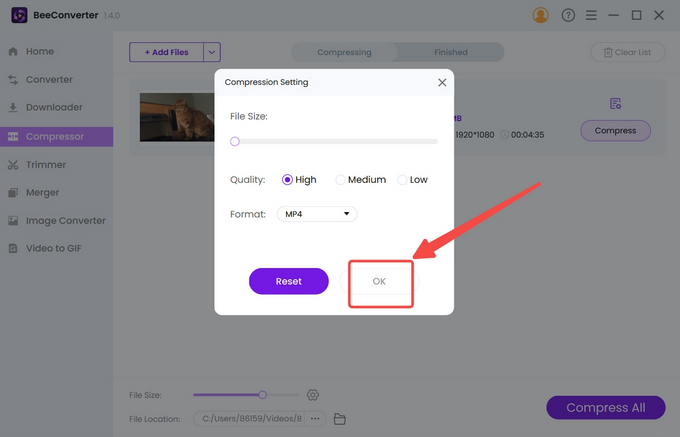
- Appuyez sur le bouton Compresser pour commencer.
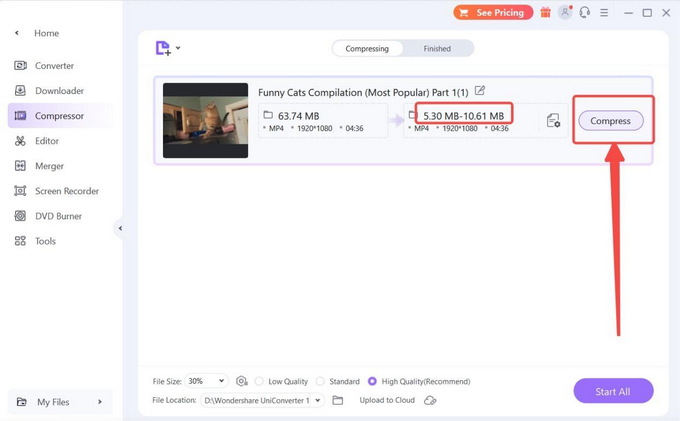
WonderShare UniConverter
WonderShare UniConverter est l'un des programmes les plus fiables des utilisateurs, pour ses services polyvalents sans précédent. Si vous n'êtes pas distrait par sa boîte à outils pratique, vous pouvez accéder directement à son outil de compression, où vous bénéficierez d'un fonctionnement de compression très simple à gérer. Après avoir compressé la vidéo à 8 Mo, vous pouvez télécharger le fichier sur ses services cloud, une fonctionnalité unique d'UniConverter.
Vous pouvez maintenant suivre le didacticiel assisté par image pour réduire la taille de la vidéo.
- Cliquez sur l'icône du dossier pour télécharger la vidéo.
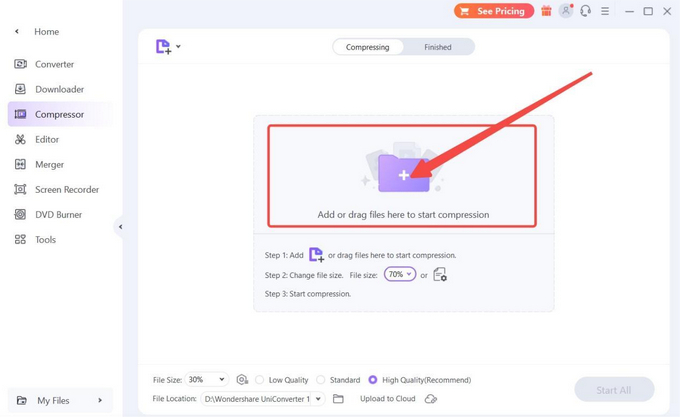
- Appuyez sur l'icône d'engrenage et sélectionnez la « petite taille » pour la compression vidéo.
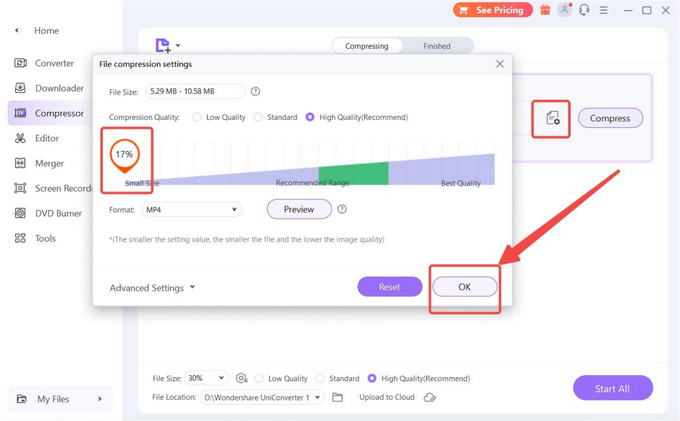
- Appuyez sur le bouton Compresser pour réduire la taille de la vidéo.
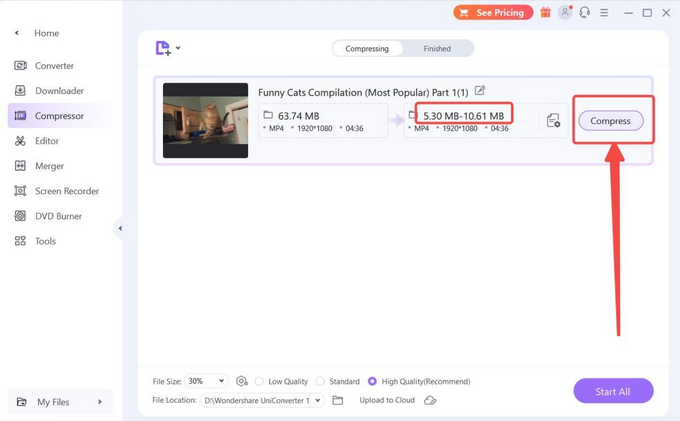
Compresser une vidéo en ligne pour Discord : gratuit et facile
L'utilisation du compresseur vidéo en ligne pour compresser la vidéo pour Discord permet d'économiser de l'espace de stockage et de l'argent. Bien qu'ils ne soient pas aussi multifonctionnels que le logiciel de bureau, ces réducteurs de taille de fichier en ligne vous permettent de créer des fichiers vidéo de moins de 8 Mo sans aucun problème.
Compresseur vidéo FreeConvert
Conversion gratuite a une interface soignée et simple. Vous pouvez télécharger une taille de fichier maximale de 1 Go. Puisqu'il s'agit d'un outil Web, il vous permet d'importer des fichiers non seulement à partir des dossiers locaux, mais également à partir des services cloud, comme Google Drive, Dropbox et URL. Contrairement à la plupart des outils de compression vidéo qui réduisent la taille de la vidéo en pourcentage, FreeConvert, le compresseur de fichiers pour Discord, peut désigner une taille cible spécifique, par exemple 8 Mo. Un inconvénient de FreeConvert est que le site Web regorge de publicités.
- Téléchargez le fichier vidéo sur le site Web.
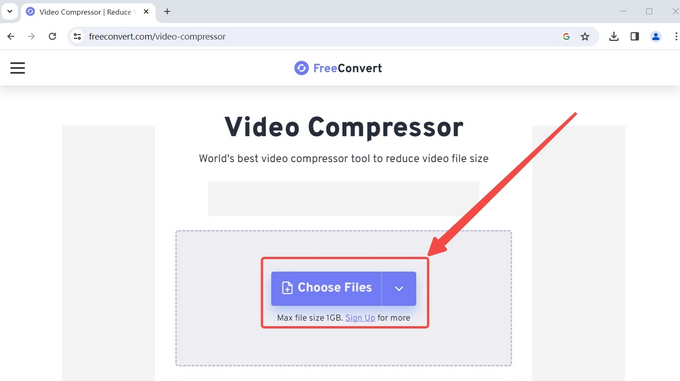
- Cliquez sur l'icône d'engrenage pour ouvrir le menu des paramètres.
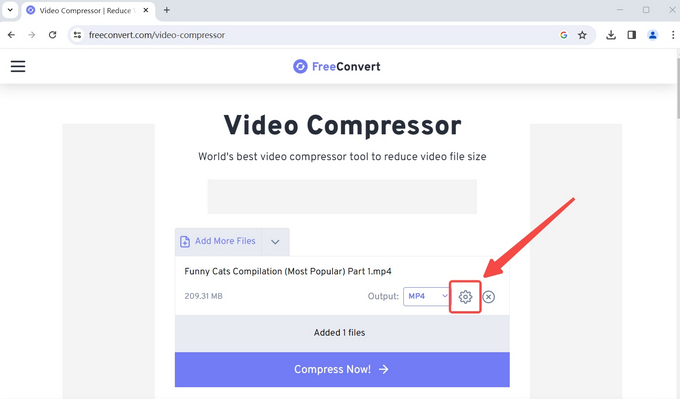
- Sélectionnez « Cibler une taille de fichier » et tapez « 8 » avant d’appliquer les paramètres.
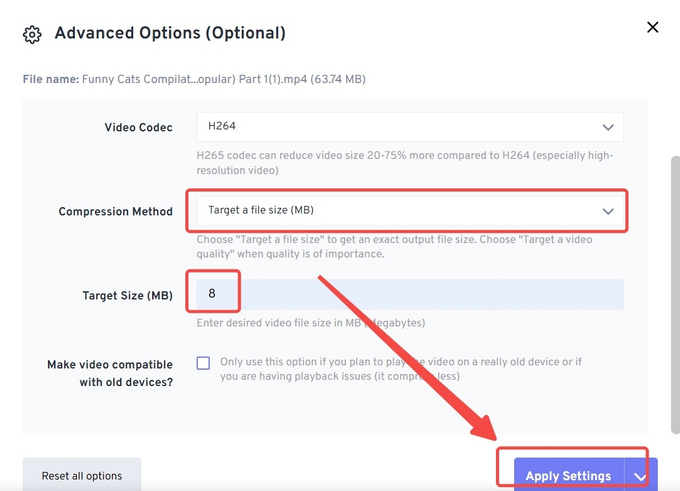
- Appuyez sur le bouton Convertir pour réduire la taille de la vidéo.
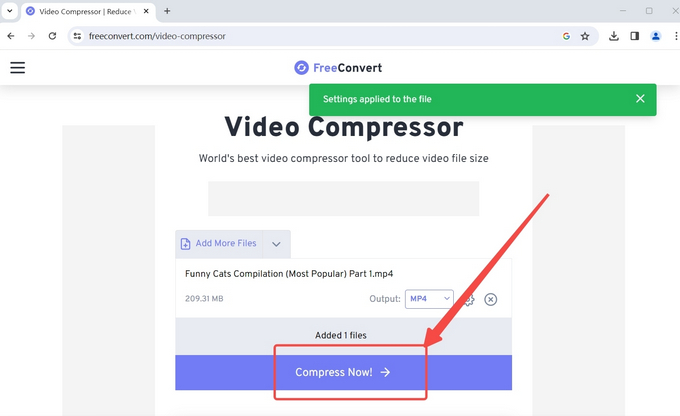
VEED.IO
VEED.IO est un outil vidéo en ligne tout-en-un. Le compresseur vidéo Discord qui peut compresser des fichiers vidéo en ligne et sert à plusieurs fins telles que le montage vidéo, la transcription, l'enregistrement, la conversion et le téléchargement peut être compté avec vos doigts. Croyez-le ou non, réduire la taille du fichier vidéo est aussi simple que de manger une tarte sur VEED.IO. Vous trouverez ci-dessous des conseils sur la façon de convertir une vidéo pour Discord sur ce tout-puissant outil en ligne.
- Cliquez sur « Compresser une vidéo » sur la page d'accueil.
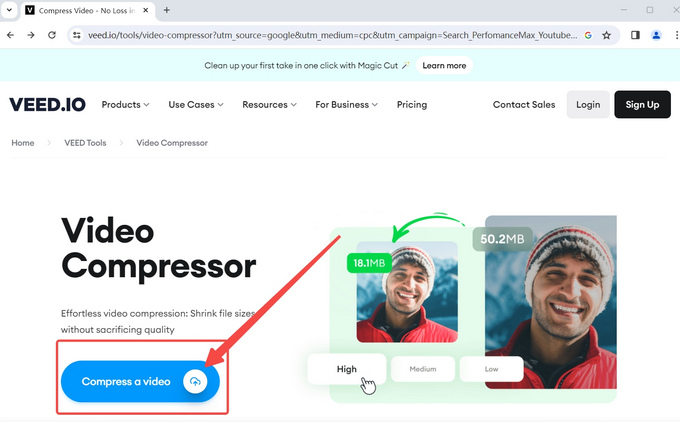
- Cliquez sur le bouton Télécharger dans la fenêtre contextuelle.
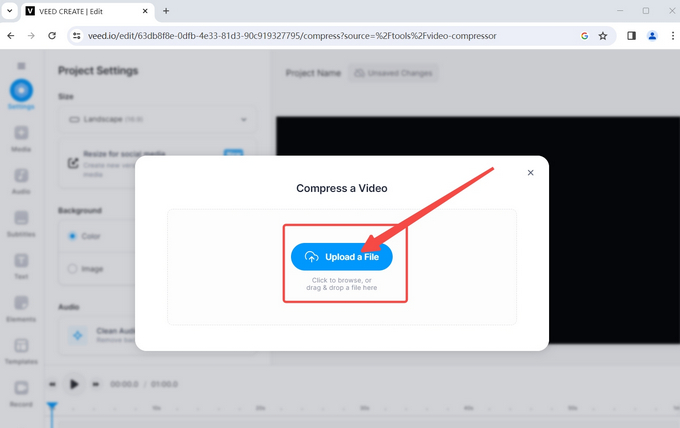
- Réduisez la qualité et la résolution, puis appuyez sur le bouton « Compresser la vidéo ».
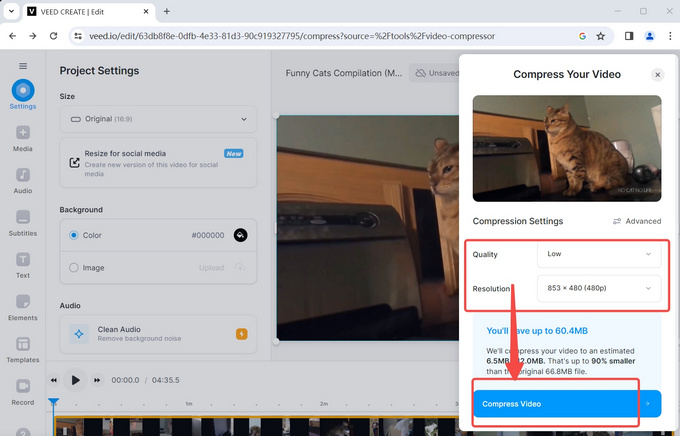
Conclusion
Lorsque vous partagez une vidéo avec un groupe d'amis, vous trouverez assez ennuyeux que Discord ne puisse prendre en charge que la taille de vidéo inférieure à 8 Mo. J'espère que cet article vous proposera des solutions opportunes. Il existe quatre outils utiles pour compresser des vidéos pour Discord. Parmi eux, le meilleur compresseur Discord AbeilleConvertisseur reçoit des points supérieurs à la moyenne en termes de qualité et de facilité.
Foire aux Questions
Comment envoyer une vidéo sur Discord de 8 Mo ?
8 Mo est une limite fixée par Discord, vous ne pouvez donc pas envoyer une vidéo de plus de 8 Mo sur Discord, sauf si vous mettez à niveau le programme. Si vous n'avez pas l'intention de payer pour cela, vous devez penser à disposer d'un outil de compression vidéo Discord. AbeilleConvertisseur est un résolveur de problèmes tiers qui peut supprimer 90 % du poids du fichier vidéo d'origine.
Quel est le meilleur compresseur vidéo pour PC ?
AbeilleConvertisseur est un outil de compression vidéo complet qui peut découper la vidéo et télécharger des vidéos de petite taille en plus de la compression vidéo. Les utilisateurs de Wins et de Mac peuvent profiter de services fluides sans aucun problème d'incompatibilité.
Puis-je compresser une vidéo sans perte de qualité ?
Oui. AbeilleConvertisseur n'abandonne pas les détails pour réduire la taille du fichier. Au lieu de cela, il utilise un codec spécifique pour compresser le fichier vidéo et maintenir la qualité vidéo.